Trong bài viết này, Trường Hải Tiến Giang sẽ cùng các bạn tìm hiểu về Port 445 và cách bảo mật Port 445 trên hệ điều hành Windows.

I. Port 445 là gì?
Trên hệ thống máy tính dùng hệ điều hành Windows 2000/server 2003/XP thì chúng sẽ dùng một vài cổng mới để kết nối. Trong những cổng được dùng đó có cổng 445 TCP, cổng 445 TCP được dùng cho dịch vụ Server Message Block (SMB) có nhiệm vụ truyền dữ liệu tới TCP chính.

Nhiệm vụ chính của Server Message Block (SMB) đó chính là chia sẻ các file, dữ liệu trên hệ thống. Đối với các hệ điều hành Windows cũ trước đây như Win NT thì chúng thường dùng các cổng Port 139 (TCP), 138 (UDP), 137 và chạy cùng với NetBIOS over TCP/IP (NetBT).
Thế nhưng, những phiên bản Windows 2003/ XP/ 2000 thì hệ thống đã được Microsoft hỗ trợ trợ dùng trực tiếp SMB thông qua cổng Port 445 (TCP/IP) mà không cần thông qua NetBT như trước đây.

NetBIOS sẽ hỗ trợ người dùng đơn giản hóa việc chia sẻ file qua mạng LAN (mạng nội bộ). Tuy nhiên việc đơn giản hóa đó cũng tiềm ẩn những mối nguy hiểm tới hệ thống khi kết nối WAN hay Internet. Những thông tin về mạng như tên miền và các tài khoản con truy cập hệ thống mạng nội bộ của bạn có thể bị thu thập dữ liệu một cách đơn giản.
II. Cách bảo mật cổng 445 trong Windows
Để bảo mật được Port 445 trên Windows chúng ta cần chặn NetBT hoặc chặn Port 445 trực tiếp.
1. Chặn Port 445 trong FireWall
Bước 1: Các bạn tiến hành mở MenuStart và nhập Control Panel để mở.
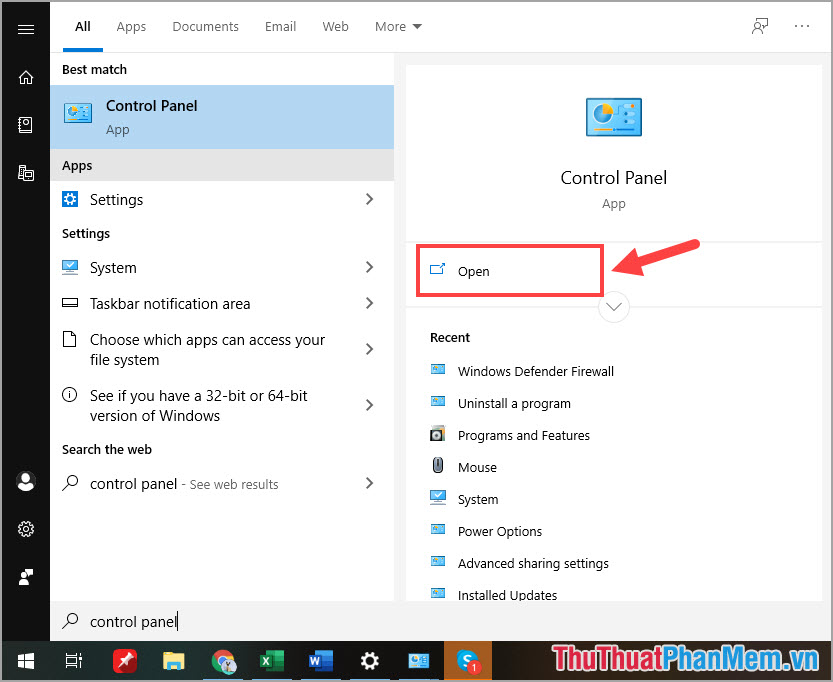
Bước 2: Sau đó, các bạn nhập FireWall vào ô tìm kiếm và mở Windows Defender Firewall.
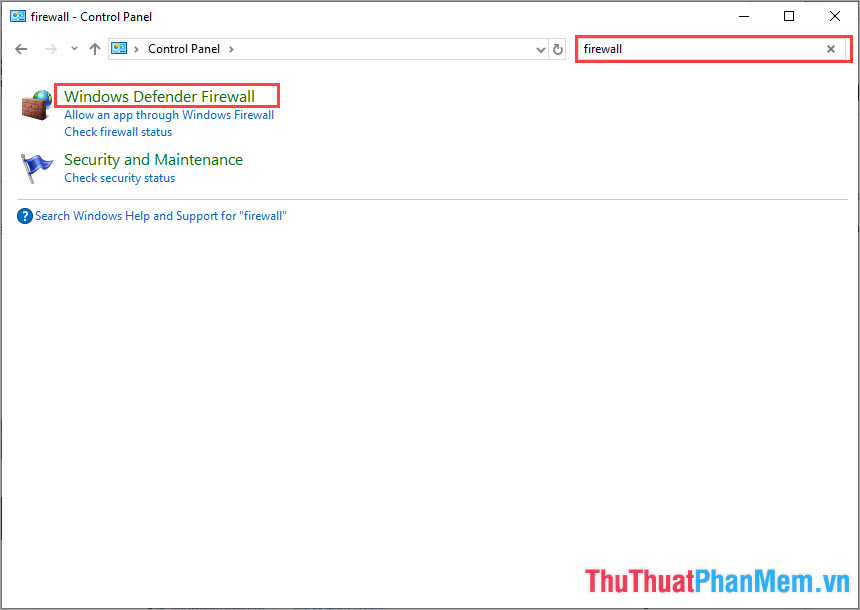
Bước 3: Tiếp theo, các bạn chọn thẻ Advanced Settings để mở xây dựng.
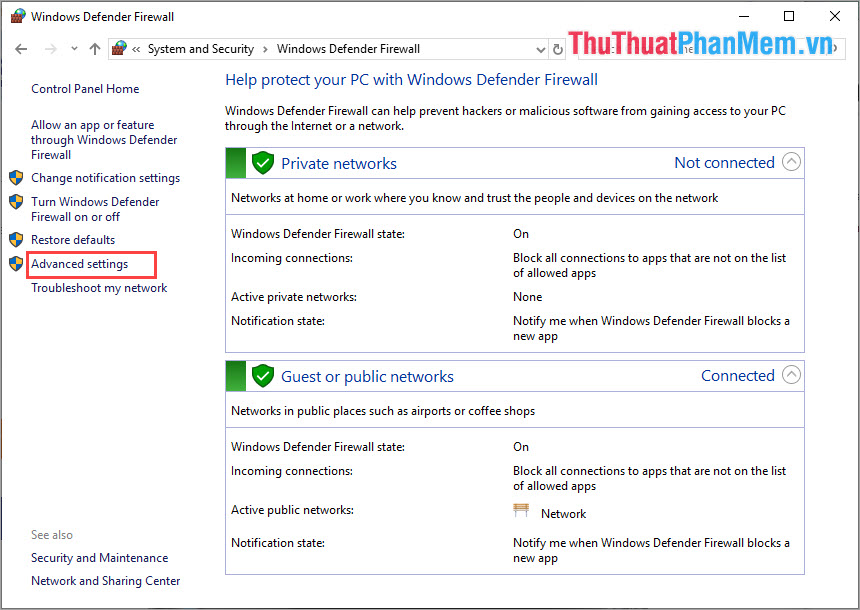
Bước 4: Các bạn tiến hành chọn Inbound Rules và chọn New Rule…
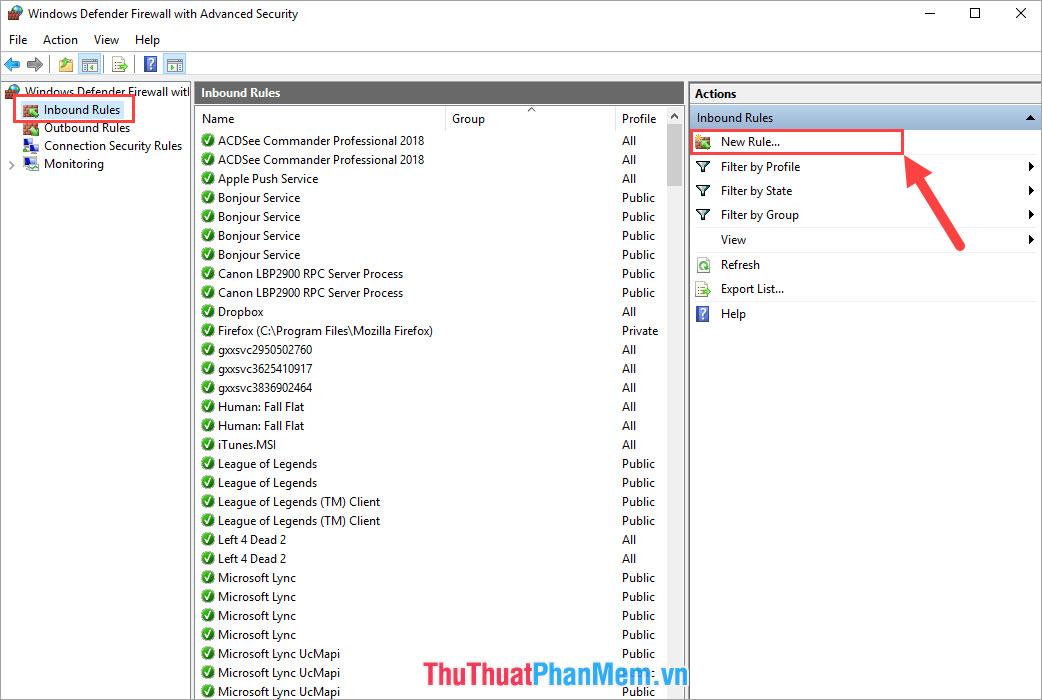
Bước 5: Sau đó, các bạn chọn Port và nhấn Next.
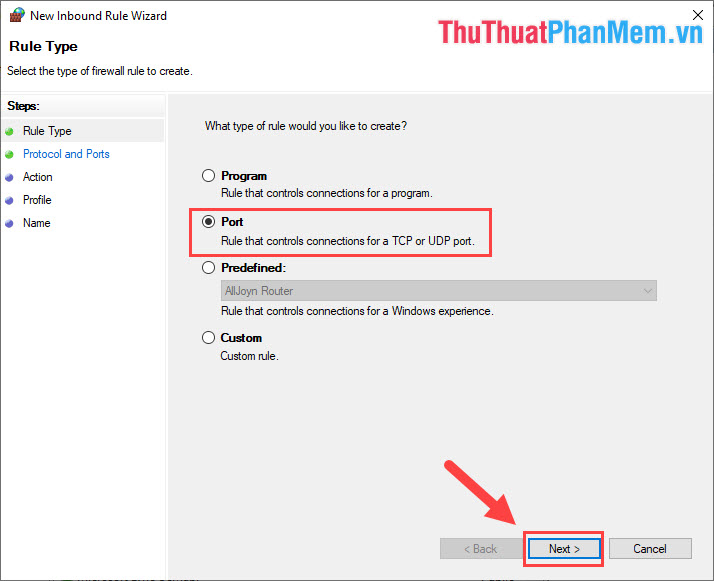
Bước 6: Tiếp theo, các bạn chọn TCP và chọn Specific local ports: 445. Sau đó các bạn nhấn Next để tiếp tục.
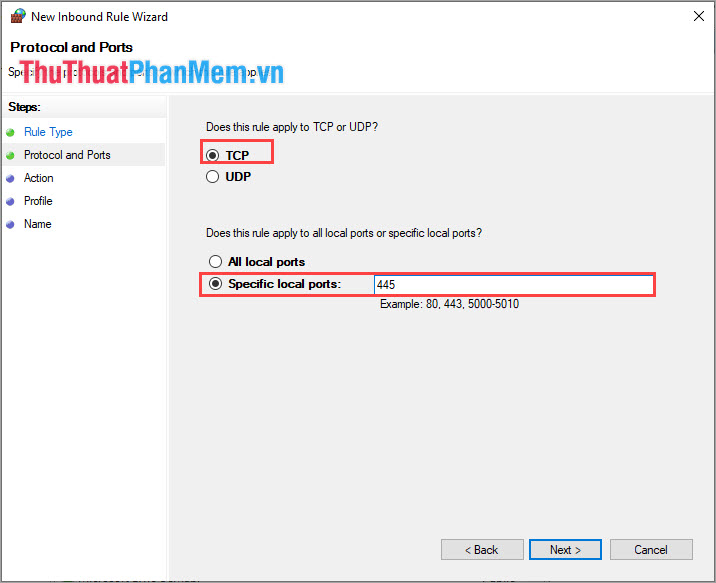
Bước 7: Các bạn chọn Block the connection và nhấn Next để tiếp tục. Tại những cửa sổ lựa chọn kết tiếp, các bạn chỉ cần nhấn Next đến khi hoàn tất xây dựng.
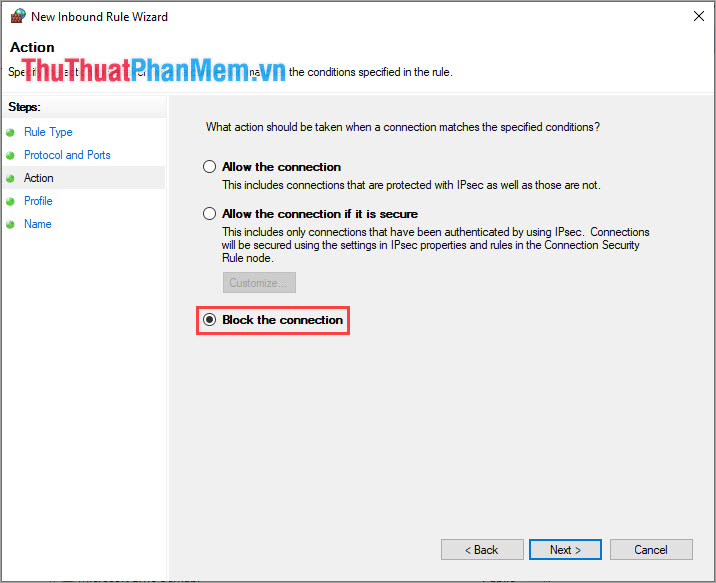
2. Chặn Port 445 trong Regedit
Bước 1: Các bạn mở MenuStart và nhập Regedit để mở Registry Editor.
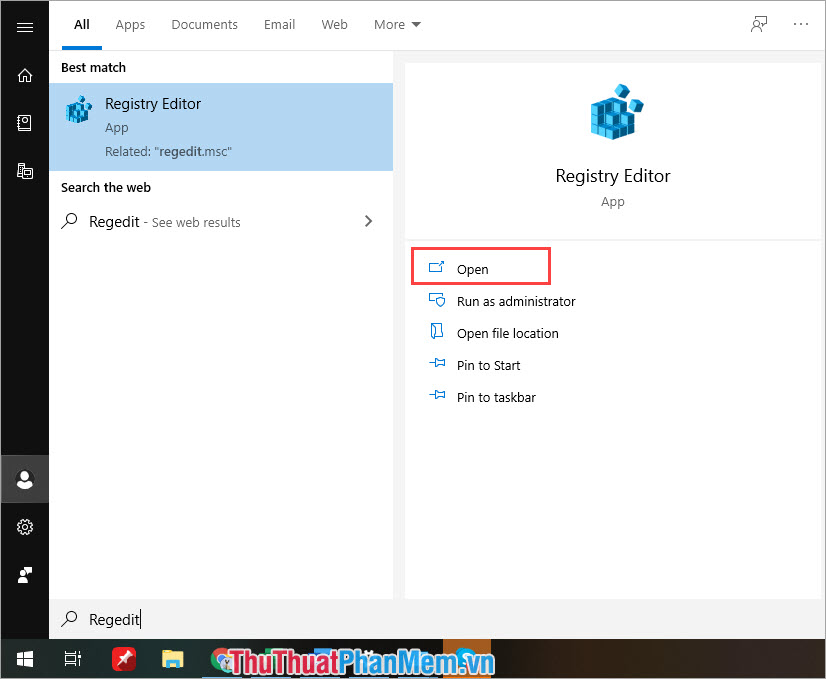
Bước 2: Sau đó, các bạn lần lượt mở các thư mục theo thứ tự sau.
| HKEY_LOCAL_MACHINE\SYSTEM\CurrentControlSet\services\NetBT\Parameters |
Tiếp theo, các bạn Click chuột phải chọn New -> DWORD (32-bit) Value hoặc QWORD (64-bit) Value phụ thuộc theo phiên bản Windows các bạn đang dùng bao nhiêu Bit.
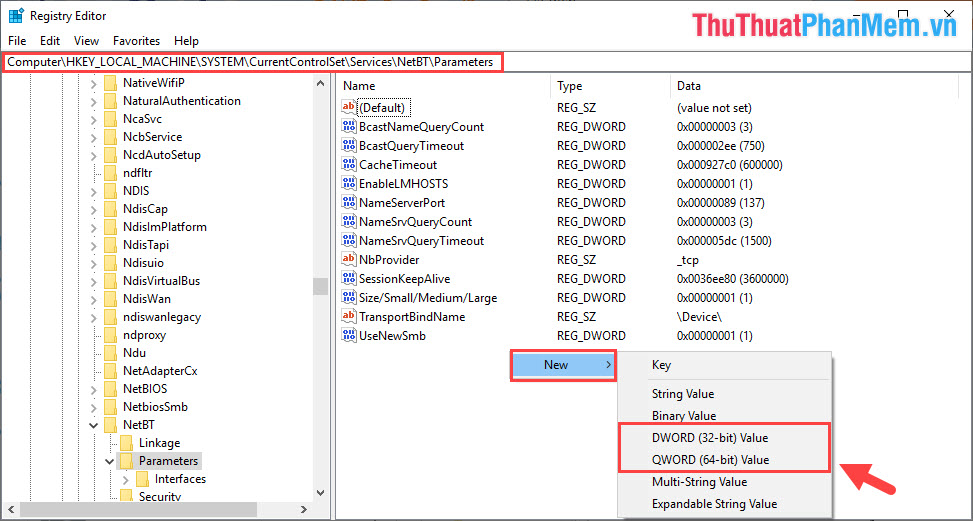
Bước 3: Sau đó, các bạn tiến hành đặt tên cho nó là SMBDeviceEnabled và đặt Value data là 0. Cuối cùng các bạn nhấn OK để lưu lại.
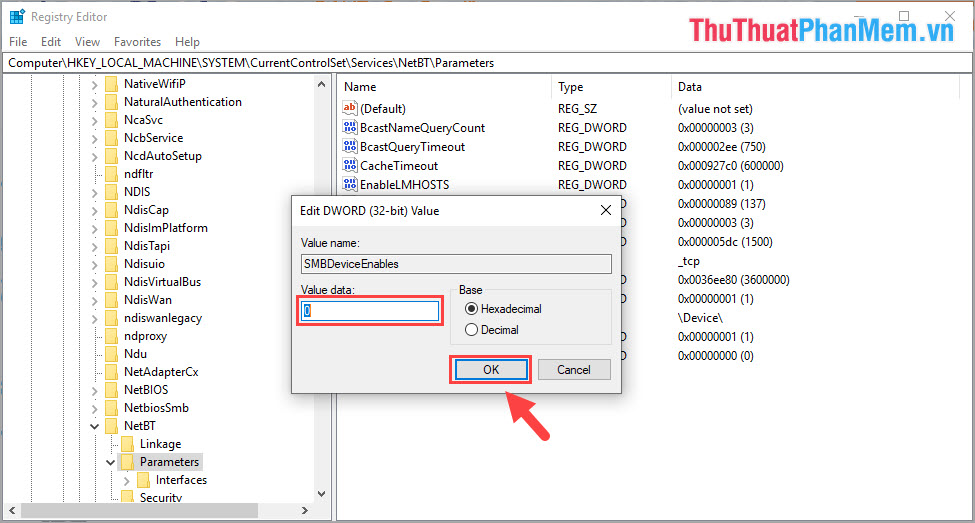
3. Chặn NetBT để bảo vệ Port 445
Ngoài những cách trên, bạn cũng có thể chặn NetBT để đảm bảo cho cổng Port 445 không bị tấn công. Cách chặn NetBT trên máy tính như sau:
Bước 1: Bạn mở MenuStart và nhập Ethernet Settings để mở.
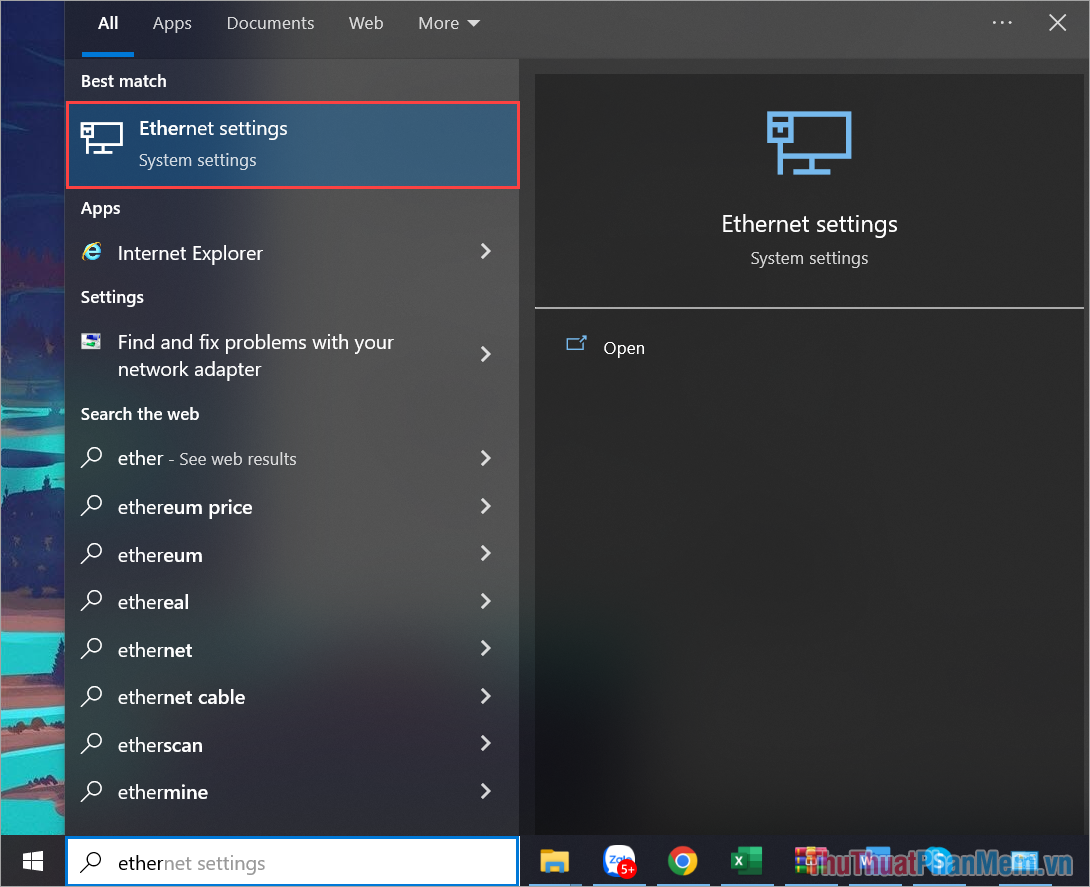
Bước 2: Trong xây dựng Ethernet, bạn chọn Change adapter options để xem toàn bộ các xây dựng cổng mạng.
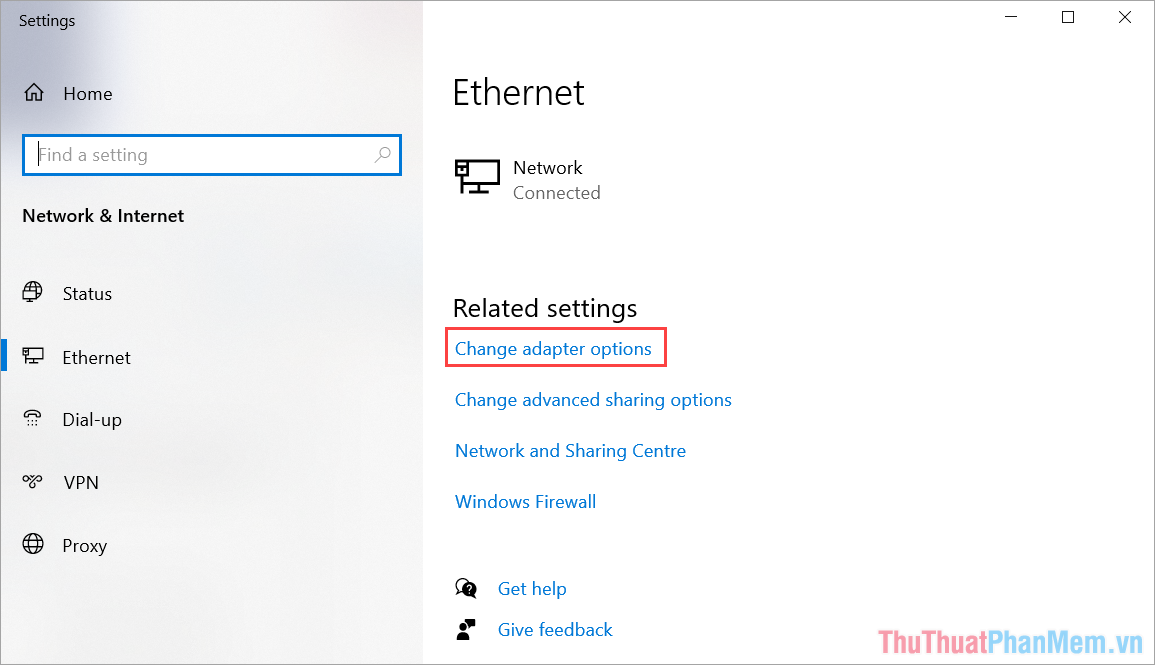
Bước 3: Bạn tìm đến cổng kết nối mạng, Click chuột phải rồi chọn Properties.
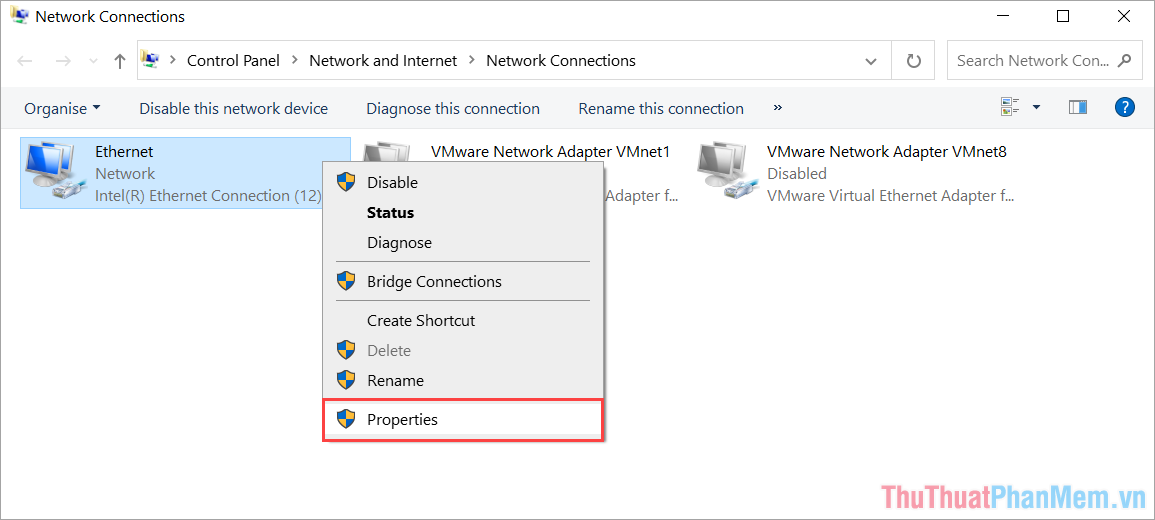
Bước 4: Tiếp theo, bạn tìm đến Internet Protocol Version 4 (TCP/IPv4) và nhấn đúp chuột để mở.
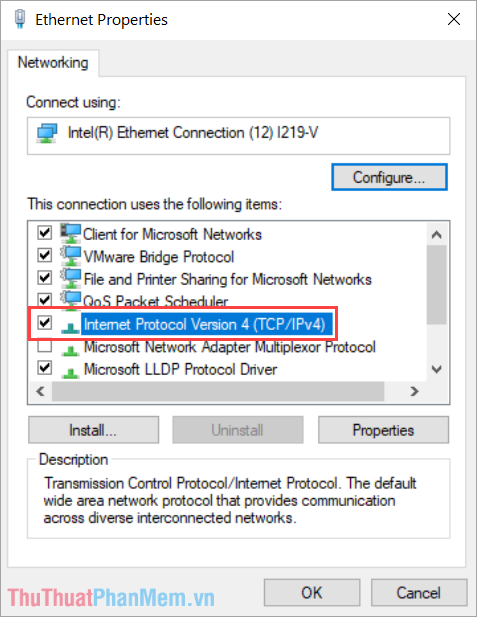
Bước 5: Cuối cùng, bạn chọn mục Advanced (1) => WINS (2) => Disable NetBIOS over TCP/IP (3) => OK (4).
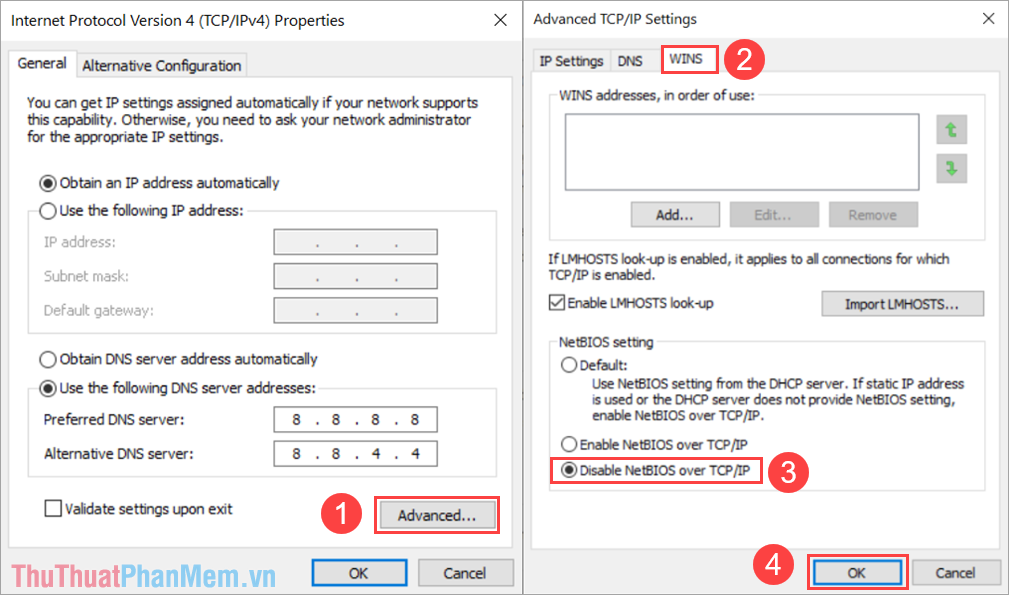
Trong bài viết này, Trường Hải Tiến Giang đã giới thiệu đến các bạn Port 445 trên Windows và cách bảo mật chúng. Chúc các bạn thành công!
Trong bài viết này, Trường Hải Tiến Giang sẽ cùng các bạn tìm hiểu về Port 445 và cách bảo mật Port 445 trên hệ điều hành Windows.
